Copia de seguridad de la tarjeta SD de Android: copia de seguridad de la tarjeta SD en el teléfono y la tableta Android
Al llegar a la copia de seguridad de la tarjeta SD de Android, puede enumerar muchas razones. Aquí, enumero algunos de ellos, lo que podría obligarlo a hacer una copia de seguridad de la tarjeta SD de Android.
- Decide formatear tu teléfono o tableta Android, pero quieres conservar todos los archivos en la tarjeta SD.
- Quiere rootear su teléfono o tableta Android, pero teme que todos los archivos desaparezcan después de rootear.
- Acostúmbrese a hacer una copia de seguridad regular de la tarjeta SD de Android para mantener sus datos personales seguros y protegidos.
- Planee actualizar el firmware de Android, pero eliminará todo en su tarjeta SD. Por lo tanto, desea hacer una copia de seguridad de la tarjeta SD de Android.
Todavía hay muchas otras razones que le permiten hacer una copia de seguridad de los archivos en la tarjeta SD de Android. Sea lo que sea, en la siguiente parte, te mostraré cómo hacerlo sin problemas.
¿Perdió accidentalmente todos los archivos importantes en la tarjeta SD? Ver cómo realizar Recuperación de tarjeta SD Android Sin problemas.
- Parte 1. Copia de seguridad de la tarjeta SD de Android con la útil herramienta de copia de seguridad de la tarjeta SD de Android
- Parte 2. Copia de seguridad de la tarjeta SD de Android con transferencia de archivos de Android
- Parte 3. Copia de seguridad de la tarjeta SD de Android a la computadora con un solo cable USB
- Parte 4. Copia de seguridad de archivos de Android a la tarjeta SD sin ninguna herramienta
- Parte 5. Las 3 mejores aplicaciones de Android para hacer copias de seguridad de archivos en la tarjeta SD de Android
Parte 1. Copia de seguridad de la tarjeta SD de Android con la útil herramienta de copia de seguridad de la tarjeta SD de Android
Para hacer una copia de seguridad de todos los archivos importantes en su tarjeta SD de Android, puede probar la herramienta de copia de seguridad de la tarjeta SD de Android: DrFoneTool – Copia de seguridad del teléfono (Android) para hacer una copia de seguridad de las cosas no solo en la tarjeta SD de Android, sino también en todo el teléfono para PC con Windows y Mac.
DrFoneTool – Copia de seguridad del teléfono (Android) es una copia de seguridad y administrador de Android todo en uno. Le ofrece un fácil acceso a los archivos en la tarjeta SD de Android y al almacenamiento del teléfono, para que pueda hacer una copia de seguridad de los archivos fácilmente. Cuenta con una copia de seguridad con un solo clic que le permite hacer copias de seguridad de aplicaciones, datos de aplicaciones, contactos, fotos, SMS, música, videos, registros de llamadas y calendarios de forma rápida y conveniente.

DrFoneTool – Copia de seguridad del teléfono (Android)
Copia de seguridad de datos en la tarjeta SD de Android y la memoria interna
- Haga una copia de seguridad selectiva de los datos de Android a la computadora con un solo clic.
- Vista previa y restaurar copia de seguridad en cualquier dispositivo Android.
- Compatible con dispositivos Android 8000 +.
- No se pierden datos durante la copia de seguridad, la exportación o la restauración.
Paso 1. Descargue e instale DrFoneTool en la computadora con Windows. Ejecútelo y conecte su teléfono o tableta Android a la computadora con Windows. Su teléfono o tableta Android se detectará rápidamente y luego se mostrará en la ventana principal.

Paso 2. En la ventana principal, haga clic en Copia de seguridad de restauracion pestaña, habrá una ventana emergente en su teléfono Android que le preguntará si desea permitir la depuración de USB. Simplemente toque Aceptar.
Paso 3. Haga clic en ‘Copia de seguridad’ para iniciar la copia de seguridad de datos de Android. Si ha realizado una copia de seguridad de su dispositivo anteriormente con DrFoneTool, puede hacer clic en ‘Ver historial de copias de seguridad’ para ver qué cosas ha realizado copias de seguridad anteriormente.

Paso 4. Seleccione los tipos de archivos deseados como contactos y mensajes. Todos los tipos de archivos están seleccionados de forma predeterminada. Debe anular la selección en función de sus propios requisitos. Luego haga clic en ‘Copia de seguridad’ para comenzar a hacer una copia de seguridad de Android en una ruta en su PC (puede cambiar la ruta según sea necesario).

Guía de video: cómo hacer una copia de seguridad y restaurar Android
Parte 2. Copia de seguridad de la tarjeta SD de Android con transferencia de archivos de Android
Transferencia de archivos Android es un pequeño software para facilitar el acceso a la tarjeta SD de teléfonos y tabletas con Android.
Paso 1. Descarga e instala Android File Transfer en tu Mac. Ejecútelo y conecte su teléfono o tableta Android a Mac.
Paso 2. Android File Transfer detectará su teléfono o tableta Android y luego abrirá la carpeta de la tarjeta SD por usted. Luego, haga una copia de seguridad de sus archivos y carpetas deseados en Mac.
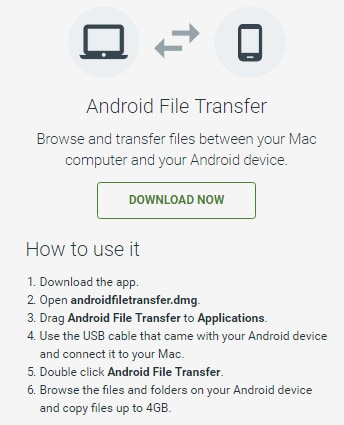
Parte 3. Copia de seguridad de la tarjeta SD de Android a la computadora con un solo cable USB
Una forma fácil y gratuita de hacer una copia de seguridad de sus archivos en los archivos de la tarjeta SD de Android es usar un cable USB para montar su teléfono o tableta Android como un disco duro externo.
Los pasos básicos se dan a continuación, pero algunas variaciones con diferentes dispositivos Android.
Paso 1. Para hacer una copia de seguridad de la tarjeta SD de Android, saque un cable USB de Android para conectar su dispositivo Android a la computadora.
Paso 2. En su computadora, busque su disco duro externo de Android. Ábralo y obtendrá la carpeta de la tarjeta SD.
Paso 3. Escanee las carpetas para encontrar aquellas donde se guardan fotos, música, video, documentos, como DCIM, Música, Video, Fotos, etc.
Paso 4. Copie las carpetas y péguelas en su computadora.
Nota: Si desea hacer una copia de seguridad de todos los archivos en su tarjeta SD de Android, también puede copiar todas las carpetas y archivos de la tarjeta SD a la computadora. Sin embargo, es posible que algunos archivos ya no se puedan usar la próxima vez que los restaure a la tarjeta SD, como la carpeta de la aplicación.

Ventaja:
- Fácil de hacer.
- Copia de seguridad de música, fotos de video, documentos y contactos (vaya a la Parte 4 para obtener más información)
- Gratis
Desventaja:
- No se puede hacer una copia de seguridad de la aplicación y los datos de la aplicación
- Solo disponible en la computadora con Windows.
Parte 4. Copia de seguridad de archivos de Android a la tarjeta SD sin ninguna herramienta
Como ves, la música, el video y las fotos se guardan directamente en la tarjeta SD de Android. Se excluyen contactos, SMS y otros. Sin embargo, para la seguridad de los datos, es posible que también desee encontrar una forma de hacer una copia de seguridad de estos datos en la tarjeta SD. Al hacer esto, también puede guardar la copia de seguridad en la computadora.
Busco en Internet y finalmente encuentro una forma gratuita de hacer una copia de seguridad de los contactos de la libreta de direcciones a la tarjeta SD. En cuanto a otros SMS, datos de aplicaciones, debe obtener soporte de algunas herramientas de terceros. En esta parte, le muestro cómo hacer una copia de seguridad de los contactos de Android en la tarjeta SD.
Paso 1. En su teléfono o tableta Android, toque Contacto aplicación Hacer clic Contacto pestaña para mostrar todos los contactos guardados en su teléfono o tableta Android.
Paso 2. Toque el botón virtual a la izquierda del botón de menú. Luego, haga clic en Import / Export.
Paso 3. Escoger Exportar a almacenamiento USB (Tarjeta SD interna) o Exportar a tarjeta SD (tarjeta SD externa).
Paso 4. Luego, todos los contactos se guardarán como un archivo .vcf y se guardarán en la tarjeta SD.

Parte 5. Las 3 mejores aplicaciones de Android para hacer copias de seguridad de archivos en la tarjeta SD de Android
1. Respaldo y restauración de la aplicación
Esta aplicación funciona muy bien cuando se trata de aplicaciones de copia de seguridad en lotes en la tarjeta SD de Android. Luego, siempre que lo necesite, puede restaurar fácilmente las aplicaciones desde las copias de seguridad en la tarjeta SD. Además, te da el poder de enviar las aplicaciones a tus amigos para que las compartan.
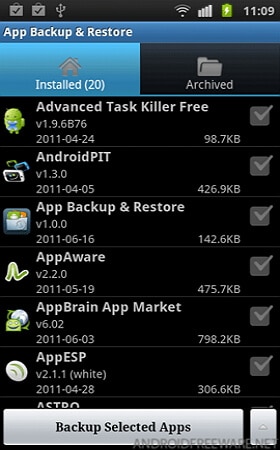
2. Mi Backup Pro
My Backup Pro es totalmente compatible con Android 1.6 y superior. Le permite realizar copias de seguridad de MMS, SMS, aplicaciones, fotos, música, videos, contactos, registro de llamadas, calendario, marcadores del navegador, configuraciones del sistema, alarmas, pantallas de inicio, diccionario, listas de reproducción de música, apns, etc. Cuando pierde datos por accidente , puede usar las copias de seguridad para restaurarlas fácilmente.
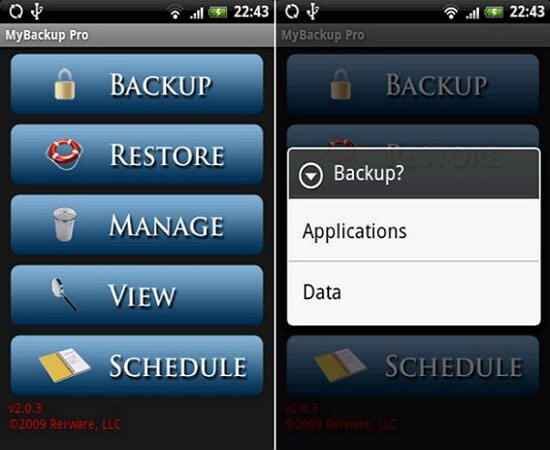
3. Helium: sincronización y copia de seguridad de aplicaciones
Con Helium, puede hacer copias de seguridad de aplicaciones y datos de aplicaciones en su tarjeta SD de Android o almacenamiento en la nube de forma segura. También puede configurar los horarios para la copia de seguridad. Además, puede sincronizar datos de aplicaciones de otros dispositivos Android con el que está utilizando, incluso si están en una red diferente.

últimos artículos

